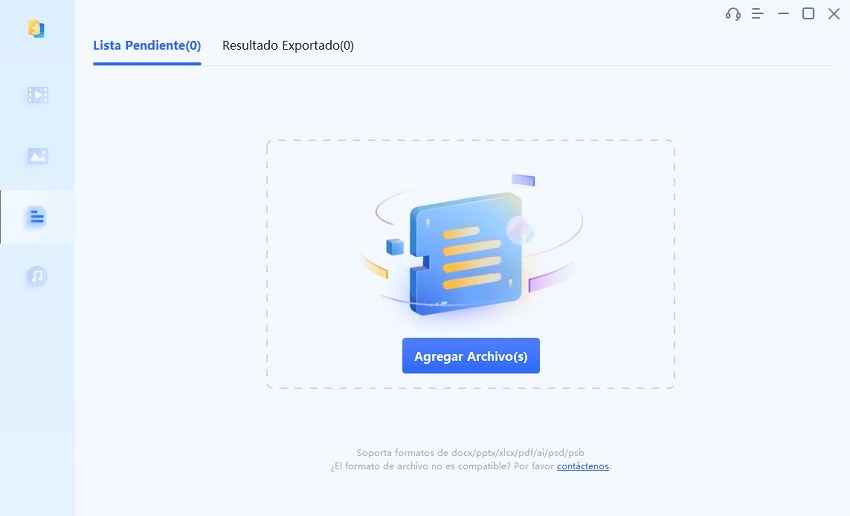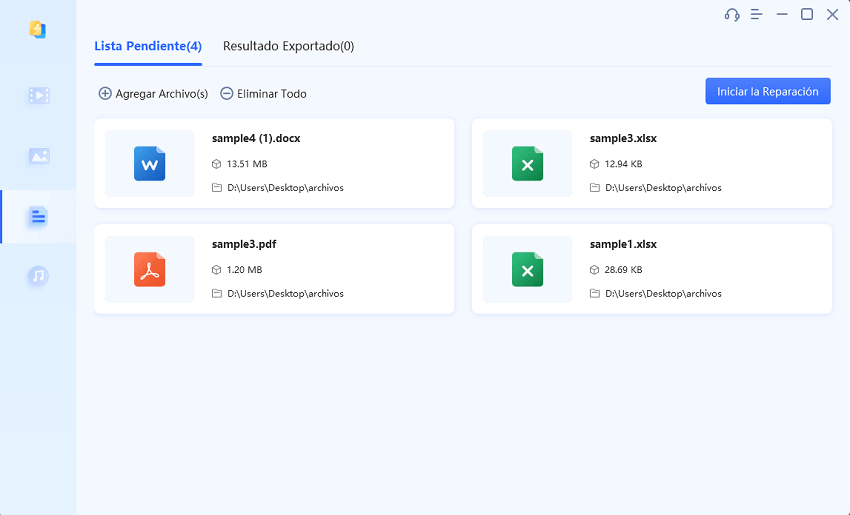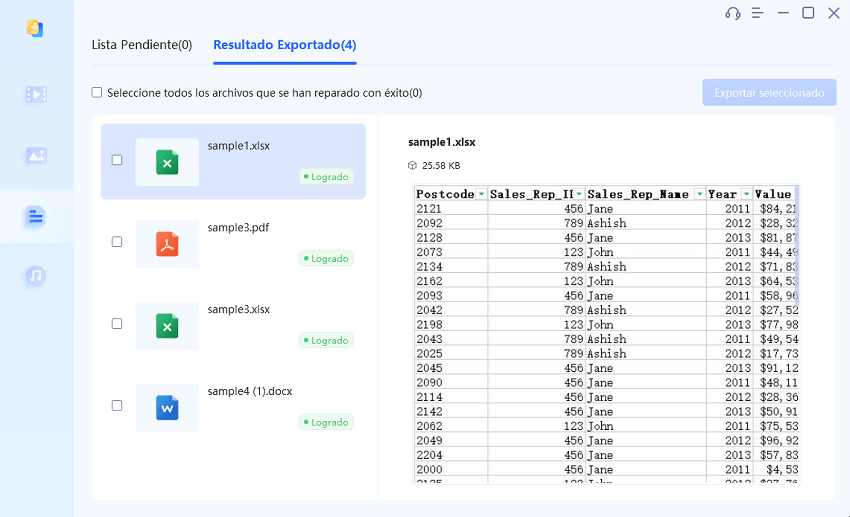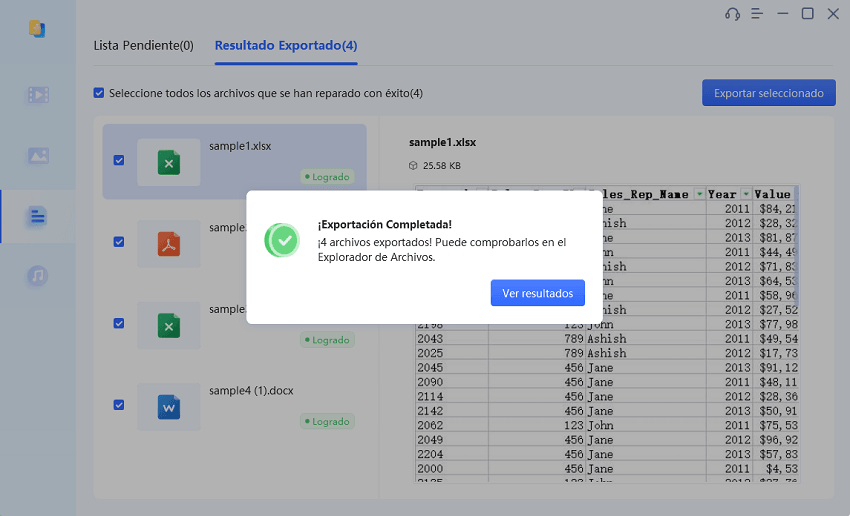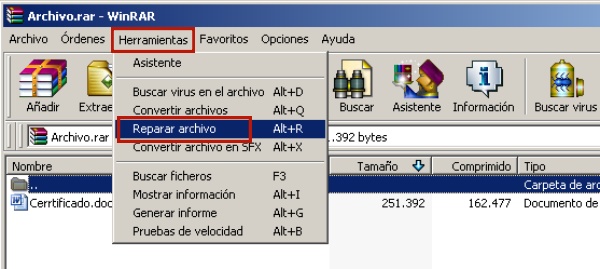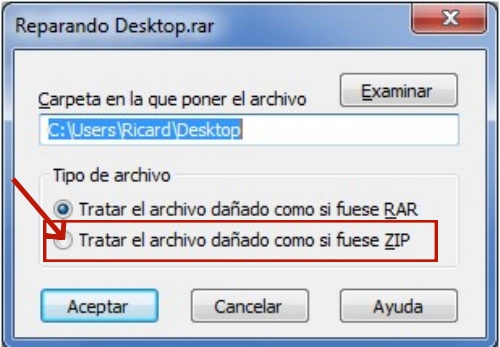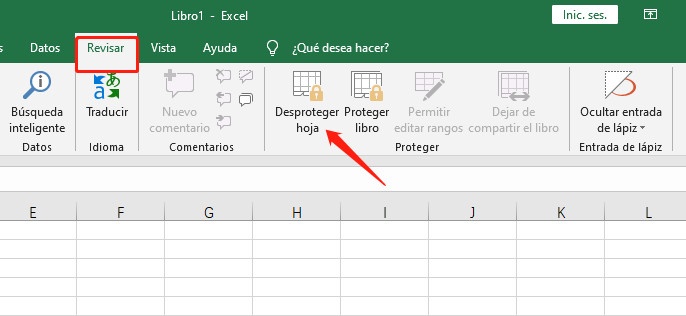2 formas rápidas para reparar archivo Zip con éxito [Popular]
Ya lo sabes, usar archivos Zip es uno de los mejores métodos para comprimir información y trabajar con practicidad. No obstante, algunas veces estos pueden dañarse, ocasionándote graves problemas. En consecuencia, no podrás abrir un archivo Zip, ni acceder a tus datos importantes. Por ejemplo, trabajos estudiantiles o proyectos laborales.
Aunque es preocupante, puedes resolver el problema y recuperar esos archivos que necesitas con tanta urgencia. En este artículo te diremos por qué se produce el error y cómo solucionarlo con 2 métodos muy efectivos. Así que, vamos allá.

Parte 1: ¿Por qué no puedo abrir un archivo Zip?
El archivo Zip está dañado, ese es el mensaje que visualizarás cuando un folder comprimido se corrompa. Esto puede sucederte en cualquier momento, y te impedirá acceder a esa información. Por lo tanto, es necesario entender las causas, para que puedas adoptar soluciones acertadas.
El error se produce por diferentes razones, aquí te explicamos algunas de ellas:
- Razón 1: Los Zip son archivos de código abierto y con dos cabeceras. Por lo que, al descargarlos, el ordenador podría hacer que estos parezcan corruptos.
- Razón 2: Existen virus en el dispositivo donde se alojan los archivos.
- Razón 3: Durante el proceso de descarga se han generado errores, adjuntándose al archivo datos que no son legibles. Por lo que extraerlos se vuelve dificultoso.
- Razón 4: El dispositivo de almacenamiento tiene daños físicos, algo muy común, por ejemplo, en unidades USB o disco duros externos.
Parte 2: 2 métodos sencillos para reparar archivos Zip dañados
Aunque estos archivos puedan dañarse debido a diferentes causas, también es posible reparar un archivo Zip corrompido. La solución a implementar dependerá de lo que haya sucedido. Desde un software de reparación de archivos o la utilidad WinRAR, te proponemos dos métodos efectivos.
Ambos te permiten reparar los folders de manera práctica. Pero si quieres ahorrar tiempo lo mejor es aplicar el programa externo. Sobre todo, cuando no eres muy experto en el manejo de herramientas tecnológicas.
Método1: Recuperar Zip dañado mediante software de reparación de archivos
Cuando de programas externos se trata, 4DDiG Document Repair es uno de los más recomendados. Todo de una manera confiable, segura y con una tasa muy alta de éxito. Estas son las características más destacadas de este software:
- Reparar una gran cantidad de archivos de manera simultánea, por lo que ahorrarás mucho tiempo.
- Reparar una gran diversidad de formatos. Por ejemplo, Word, Excel, PDF, PSD, EPUB, PPTX, PSB y más.
- Mejorar la calidad de tus videos y fotos en minutos, sin ser un experto.
- Es factible reparar tus archivos de audio en diversos formatos como MP4, MP3, WAV, entre otros.
- Con tecnología IA para conseguir resultados efectivos.
Cuando necesites reparar un archivo Zip corrupto este programa te ayudará a hacerlo en minutos. ¿Quieres saber cómo reparar un archivo Zip dañado? A continuación, te explicamos el procedimiento con 4DDiG Document Repair. Una vez que has descargado el programa inícialo en tu PC con Windows. Ahora sigue nuestra explicación paso a paso:
Descarga Segura
Descarga Segura
Agregar el archivo ZIP dañado
Dentro de la interfaz principal ve a la pestaña de “reparar archivos”. Sube los archivos ZIP dañados que deseas recuperar haciendo clic en “agregar archivos”. Así mismo, puedes arrastrarlos de manera simultánea hacia “agregar archivos” y crear lotes de ellos. En la parte superior verás todos los folders que están pendientes de reparación.

Reparación de archivos ZIP corruptos
Ahora solo debes hacer clic en el botón de “iniciar la reparación” para que comience el proceso. El programa se encargará de analizar tus archivos para conseguir errores o corrupciones. Esto puede tardar algunos minutos, dependiendo de la cantidad de ficheros y el peso de los mismos.

Previsualizar los archivos ZIP reparados
Cuando ya ha concluido el proceso, cliquea en “resultados exportados”. El software 4DDiG File Repair te mostrará un listado de todos los que han sido reparados. Puedes visualizar cada archivo en vista previa seleccionándolo, así verificarás cada uno de ellos. Estos tendrán debajo el indicador “logrado” en color verde. Es importante recalcar que solo podrás observar la primera página de estos folders. Para revisarlos en su totalidad necesitarás exportarlos.

Exportar y guardar los archivos ZIP reparados
Una vez que el proceso se ha completado te aparecerá un mensaje que dice “exportación completada”. Revisa esta acción haciendo clic en el botón “ver resultados”.

Así de sencillo es recuperar un Zip dañado con el programa 4DDiG File Repair. En solo 4 pasos es posible conseguirlo, y sin poner en riesgo esa valiosa información que contienen.
Método2: Utilizar WinRAR para reparar archivo Zip corrupto
El famoso archivador no solo te permite descargar información comprimida, sino que también puedes reparar tus archivos Zip corruptos. Esto lo realiza por medio de un registro de recuperación, aunque no todas las veces es posible lograrlo. Todo dependerá de la causa y gravedad del problema que se haya generado.
Aquí te explicamos cómo llevar a cabo el proceso en pocos pasos:
Haz clic con botón derecho sobre el archivo ZIP que se ha corrompido. Ahora, selecciona “abrir con WinRAR”. Ve a la pestaña de “herramientas” y elige la opción “reparar archivo”.

Tienes que seleccionar la ubicación para el archivo repair.Zip que deseas guardar. Elige un destino diferente al que ha generado problemas, así evitarás que estos se dañen permanentemente. Cliquea en el botón de “OK”, se iniciará el proceso de reparación creándose una copia en la ruta que has seleccionado.

- Cuando la reparación concluya verás una lista con los archivos reparados. Luego, haz clic en “cerrar”.
Este proceso te permitirá conseguir ese archivo que habías perdido en la localización elegida, y con el mismo nombre. Te recomendamos utilizar la versión más reciente de la utilidad, porque te permitirá aumentar tu porcentaje de éxito. Si te has preguntado por qué no puedo abrir un archivo Zip con WinRAR podrás solucionarlo.
No obstante, el proceso de reparar un archivo corrupto con este método puede ser largo. Si no tienes tiempo, quizá emplear un software sea una mejor opción para ti.
Preguntas frecuentes sobre reparar archivo Zip
1. ¿Qué significa el error compresión en las carpetas ZIP?
Se refiere al mensaje que aparece ante cualquier situación negativa que ocurre al comprimir un archivo en formato ZIP. Por ejemplo, podrás visualizar un texto como: la carpeta no es válida o la carpeta Zip está dañada. Aquí es cuando te preguntarás cómo reparar el archivo Zip dañado.
El mismo, podría ocasionar la perdida de información, corrupción o que no sea posible acceder a tus archivos. Se genera por diversas causas, como falta de espacio en el disco o unidad. También, debido a archivos con nombres largos o caracteres especiales, folders corruptos, entre otras.
Igualmente, sucede cuando la carpeta que quieres comprimir es muy grande para el archivo ZIP. El tamaño máximo en este formato es de 4 GB.
2. ¿Cómo puedo reparar un archivo ZIP?
Existen diferentes maneras de cómo reparar archivos Zip dañados. Una de ellas, es la herramienta WinRAR, la cual extrae los archivos del folder y los manda a una carpeta nueva. También, se puede utilizar el software llamado 7-ZIP que es compatible con Windows 10 y 11.
El proceso, en línea generales, consiste en seleccionar el archivo e ir a herramientas y elegir la función de reparar. Luego, seleccionarás una ubicación y la herramienta realizará el proceso de manera automática.
Otra opción es usar el símbolo del sistema cmd, para ello solo debes aplicar algunos sencillos comandos.
3. ¿Cómo descargar un ZIP de Google Drive?
Guardar tus archivos comprimidos en la nube es seguro y práctico, y una excelente opción para hacerlo es Google Drive. Con esta aplicación solo debes dirigirte a la página e iniciar tu sesión. Luego deberás clicar con botón derecho sobre la carpeta y después en descargar, es así de sencillo.
Posteriormente, solo necesitarás descomprimir el archivo para visualizar su contenido en tu ordenador.
Si no quieres descargar el archivo para visualizarlo, entonces requieres de una extensión como ZIP Extractor. Esta te permitirá hacerlo de manera directa pulsando sobre el mismo. Podrás revisarlos y luego descargar solamente aquellos que te interesan. Escoge si quieres hacerlo en la misma carpeta o en una nueva con el mismo nombre.
Conclusión
La próxima vez que no puedas abrir un archivo Zip ya sabrás qué medidas tomar para solucionarlo. Al respecto, te hemos mencionado dos herramientas para hacerlo como WinRAR o un software externo de alta efectividad y 100 % seguro.
No obstante, 4DDiG File Repair es la respuesta que buscas cuando deseas acceder a tus archivos ZIP en poco tiempo. Resulta muy práctico y efectivo, incluso ante errores graves que no se pueden solucionar con otros métodos disponibles.
Aunque tú decides cuál es el más conveniente, te recomendamos este programa. Si no eres experto o quieres recuperar tus archivos en minutos, es la mejor opción. Porque no pondrá en riesgo tu información y es muy sencillo de usar gracias a su interfaz intuitiva. Con este, nunca más te preguntarás cómo abrir un archivo Zip dañado.
También te puede interesar
- Home >>
- Reparar documento >>
- 2 formas rápidas para reparar archivo Zip con éxito [Popular]